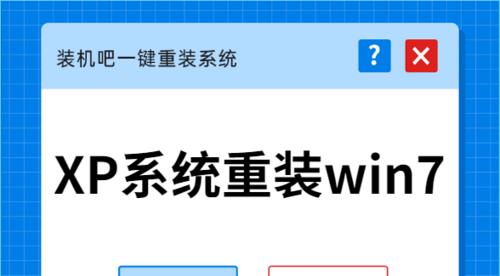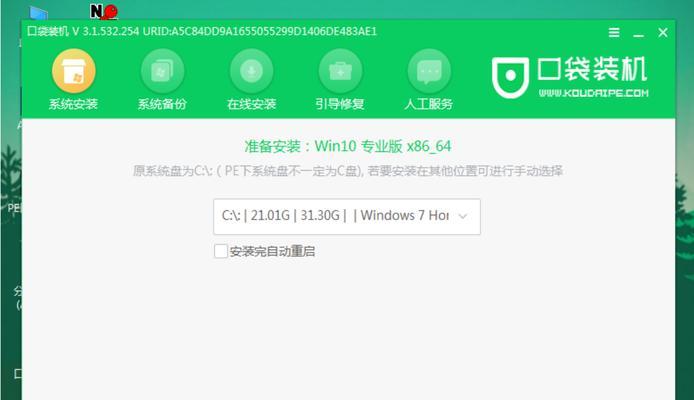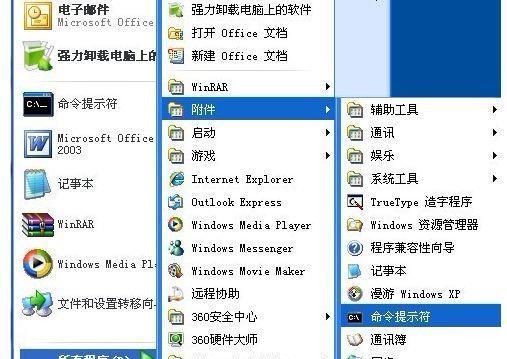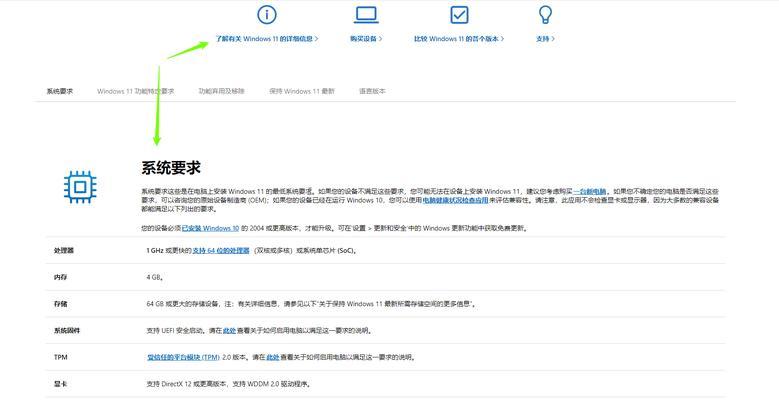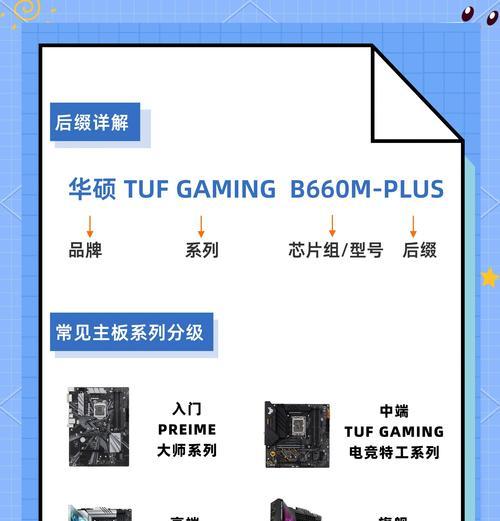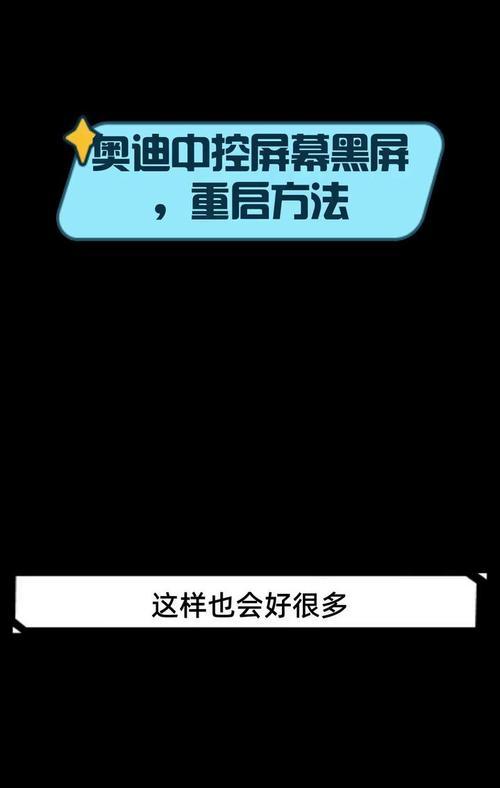随着时间的推移,WindowsXP系统已逐渐过时,而Windows7系统则成为了许多用户的首选。如果你仍在使用XP系统,本文将为你提供详细的重装教程,帮助你成功将XP系统升级到Windows7系统,并享受全新的操作体验。
备份重要数据
在开始升级之前,你需要确保将所有重要的文件和数据备份到外部存储设备中,以免丢失。
检查硬件兼容性
在进行系统升级之前,你需要确定你的电脑硬件是否与Windows7兼容。可以通过访问微软官方网站获取硬件兼容性测试工具,并按照指引进行测试。
获取Windows7安装媒介
在进行重装之前,你需要获取合法的Windows7安装媒介,可以通过购买光盘或者从微软官方网站下载ISO镜像文件。
准备安装媒介
将Windows7安装光盘插入光驱或者将ISO镜像文件制作成启动U盘,确保你可以从这些媒介中启动。
启动电脑并进入安装界面
重启电脑后,在BIOS界面选择从光盘或者U盘启动,进入Windows7安装界面。
选择安装类型
在安装界面上,选择“自定义(高级)”安装类型,这样你可以自由地管理你的硬盘分区。
删除旧的系统分区
在分区管理界面,删除原有的XP系统分区,并将其格式化为新的分区,以便安装Windows7系统。
选择安装位置
选择一个适当的分区作为Windows7的安装位置,并点击“下一步”开始安装过程。
等待系统安装
系统将开始复制文件、安装程序和配置设置,这个过程可能需要一些时间,请耐心等待。
设置用户和计算机名称
在安装过程中,你需要设置一个用户名称和计算机名称,这将成为你登录系统时的标识。
选择时区和日期时间
根据你所在地区的时区和日期时间,进行相应的设置,确保系统显示准确的时间。
完成最后设置
系统将继续安装,并自动进行最后的设置。一旦设置完成,你就可以登录新安装的Windows7系统了。
安装驱动程序和软件
在成功安装Windows7系统后,你需要安装适应你的电脑硬件的驱动程序,并根据需要安装其他常用软件。
恢复备份的数据
通过外部存储设备将之前备份的重要数据恢复到新系统中,确保你的个人文件完整无误。
享受全新的操作体验
现在,你已经成功将XP系统升级到了Windows7系统,享受全新的操作体验吧!不仅拥有更加美观的界面,还提供更强大的功能和稳定性。
通过本文所提供的重装教程,你可以轻松地将XP系统升级到Windows7系统。记住在操作之前备份重要数据,检查硬件兼容性,并遵循每个步骤的指引,以确保成功完成升级。现在,赶紧行动吧,让你的旧电脑焕发新生!